黑鯊怎么離線重裝電腦win10系統
 2019/11/12
2019/11/12
 946
946
離線怎么重裝電腦win10系統?離線重裝系統對于大部分人來講還是比較陌生,因為大家基本上都不會在離線狀態下重裝系統,所以就不知道這種重裝方式的詳細操作步驟。如果你也想知道具體的操作步驟,就請大家觀看以下具體教程吧。
準備工具
1. 黑鯊裝機大師
2. 一臺正常使用的電腦(前期需要在聯網狀態下下載離線安裝包)
黑鯊離線版系統制作教程
1.點擊黑鯊裝機大師“一鍵裝機”下的“離線版制作”開始進行操作。
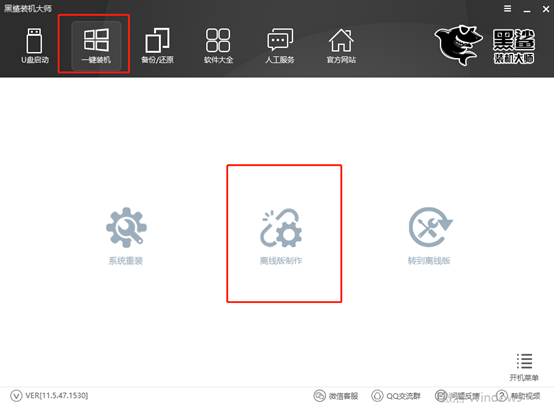
2.在以下界面中根據自己需要選擇win10系統文件進行下載,最后點擊“瀏覽”尋找文件保存位置。
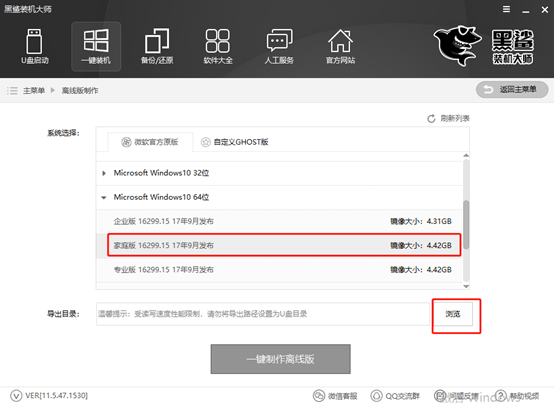
3.根據自己需要開始選擇離線安裝包的保存位置,最后點擊“確定”即可。
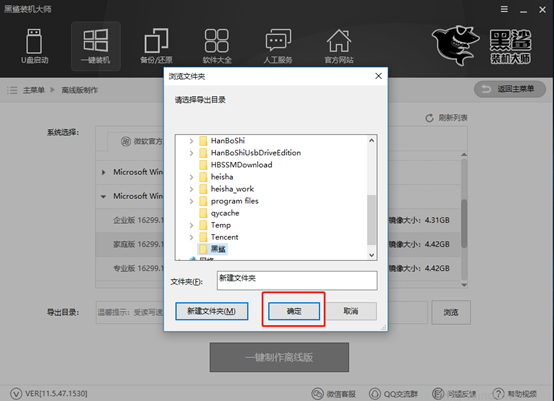
4.此時電腦重新回到離線版制作的主界面,再次確認選擇的系統文件和導出目錄的位置無誤后點擊“一鍵制作離線版”即可。
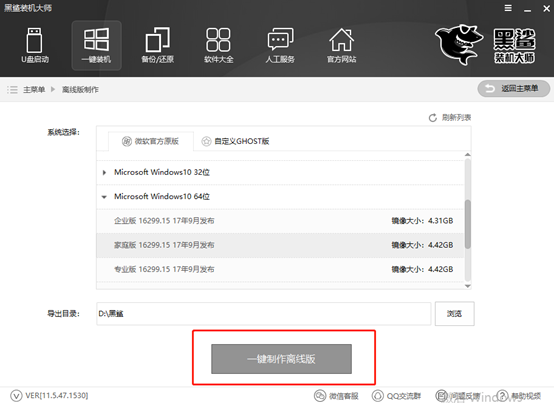
5.此時電腦進入自動下載系統文件的狀態,此過程無需我們手動操作,請大家耐心等待一段時間即可。
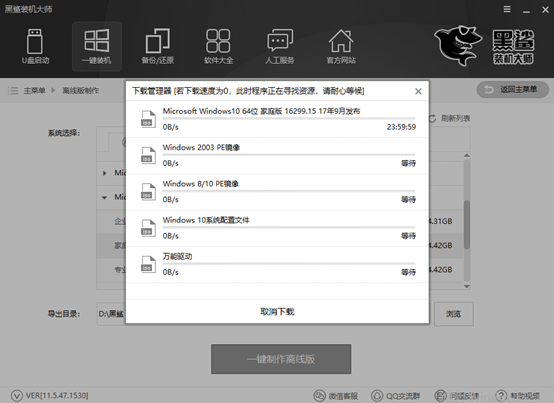
6.經過一段時間的等待之后,離線壓縮包終于下載完成。此時黑鯊會彈出以下提示窗口,直接點擊“立即查看”找到壓縮包的位置。
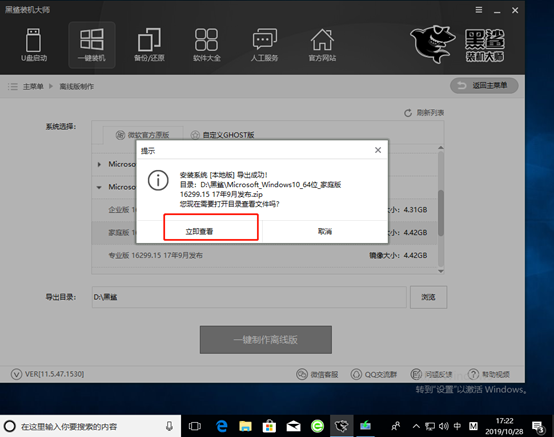
黑鯊離線安裝win10系統圖文教程
1.打開文件位置之后,對壓縮包開始解壓操作,最后雙擊打開其中的黑鯊應用程序,此時電腦處于離線狀態,可以開始進行離線重裝。
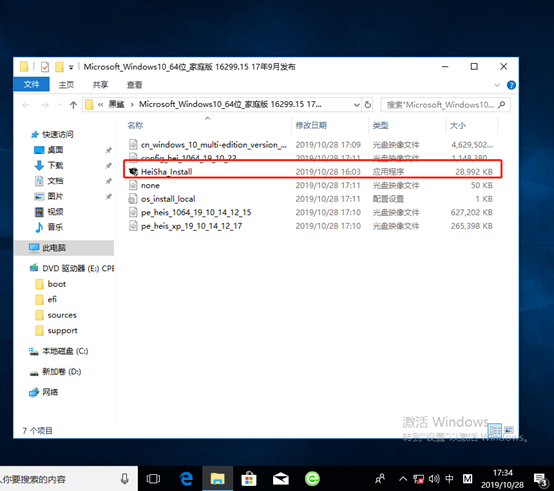
2.此時在離線版的黑鯊界面中,我們可以根據自己需要勾選重要的文件進行備份,最后點擊“安裝系統”。
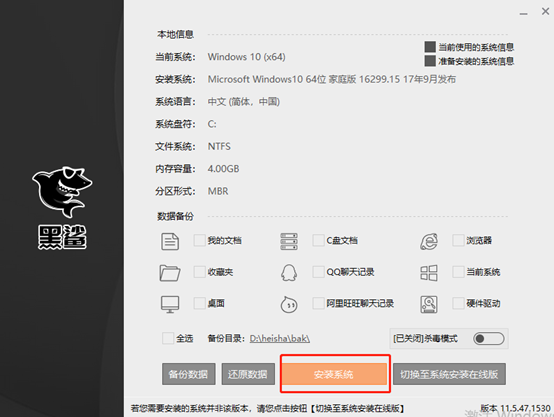
3.此時電腦會自動進入一個階段的系統部署安裝狀態,同樣無需我們手動進行操作。等待一段時間之后在電腦彈出的提示窗口中點擊“立即重啟”電腦。
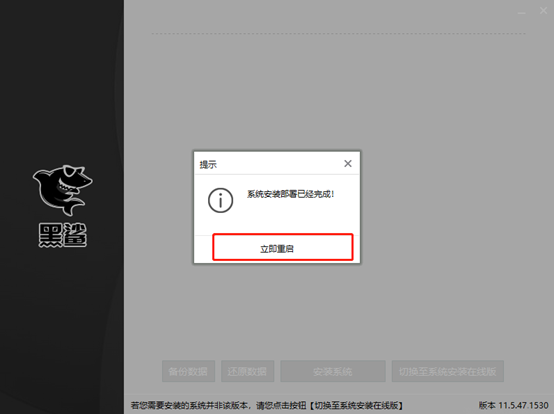
4.電腦成功重啟之后,此時會進入windows啟動管理器界面,直接選擇其中的原版離線安裝模式回車進入。
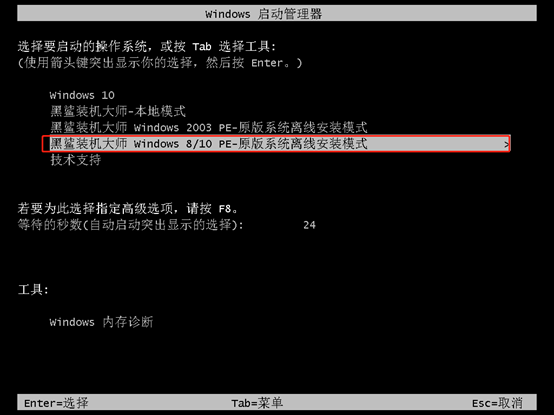
5.經過以上的操作步驟電腦可以成功進入黑鯊PE系統,桌面會自動彈出黑鯊裝機工具并且自動為我們進行安裝win10系統,耐心等待安裝完成即可。
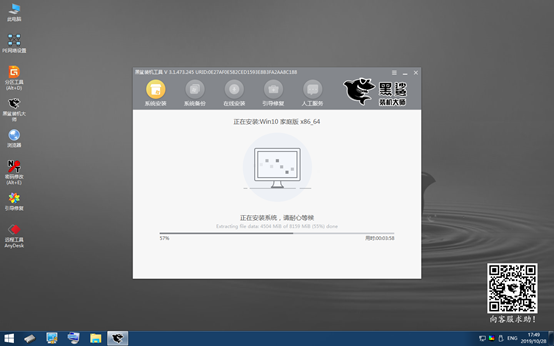
6.經過一段時間的等待win10系統終于安裝完成,此時黑鯊會彈出提示窗口,直接點擊“立即重啟”即可。
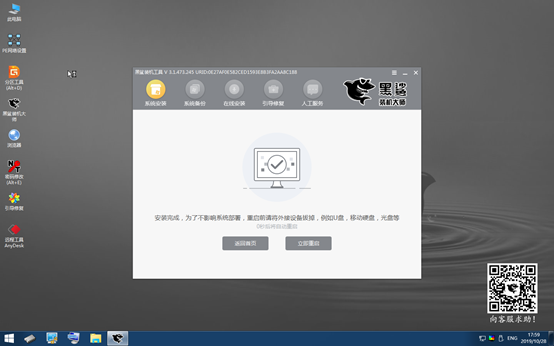
7.經過多次的重啟部署安裝系統,電腦最終進入win10桌面,此時電腦成功離線安裝win10系統。
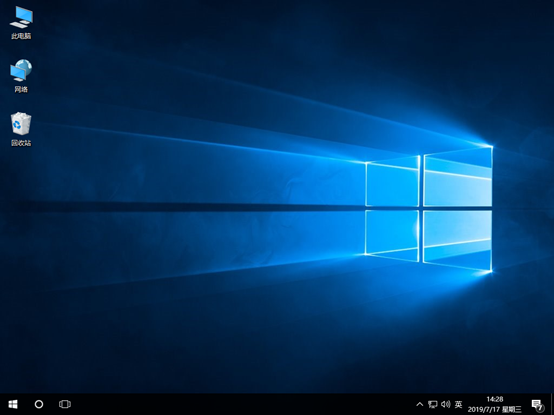
以上就是本次小編為大家帶來的離線怎么重裝電腦win10系統的詳細教程,以后大家如果在離線狀態下出現系統故障問題,就可以按照以上步驟進行操作。
